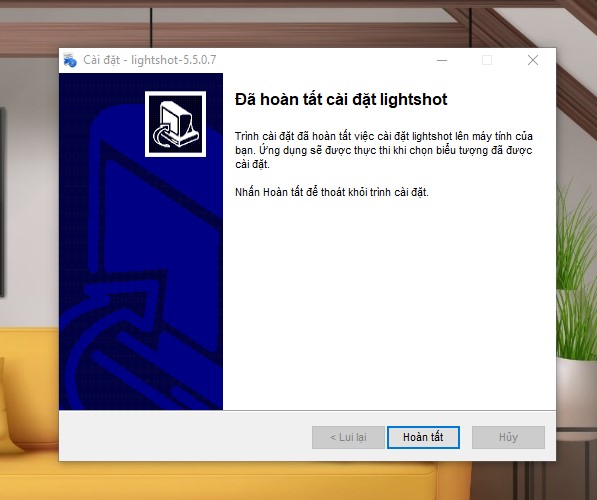Phần mềm LightShot là trong trong nhiều phần mềm hỗ trợ chụp màn hình máy tính, laptop, giúp lưu lại hình ảnh trong một bộ phim, clip hoặc các thủ thuật hướng dẫn máy tính của bạn. Bên cạnh tính năng chụp ảnh, LightShot còn có nhiều chức năng chỉnh sửa ảnh độc đáo nữa.
>> Tải và cài đặt phần mềm Proshow Producer
Mục Lục
I. Tổng Quan Về Phần Mềm Lightshot
Phần mềm chụp màn hình là một trong các công cụ được sử dụng rất nhiều trong công việc, có rất nhiều phần mềm chụp màn hình khác nhau như: ScreenHunter Pro, SPX Instant Screen Capture, HyperSnap, MegaBackup, hoặc ngay trong laptop cũng đã có sẵn 2 công cụ là: sliping tool , hay phìm Prt Sc để copy toàn màn hình. Tuy nhiên tất cả để không đáp ứng được các yêu cầu dễ sử dụng, nhanh và chính xác cái mọi người muốn cắt ( Prt Sc chỉ chụp được toàn màn hình, sliping tool có nhiều táp không thể chụp do mỗi lần muốn chụp bạn phải mở app lên…)

Các tính năng phần mềm Lightshot
- Rất dễ dử dụng: Với giao diện người dùng đơn giản và trực quan, LightShot sẽ khiến cho người dùng dễ dàng làm quen với mọi tính năng mà ứng dụng cung cấp.
- Chụp ảnh màn hình nhanh: Cho phép người dùng chọn bất kỳ khu vực nào trên màn hình và chụp ảnh chỉ với hai cú nhấp chuột.
- Hỗ trợ công cụ chỉnh sửa ảnh: Bạn có thể chỉnh sửa ảnh chụp màn hình ngay lập tức hoặc sửa lại sau bằng công cụ chỉnh sửa ảnh trực tuyến mạnh mẽ.
- Chia sẻ ảnh chụp qua Internet: Bạn có thể đăng tải ảnh chụp màn hình lên server và lấy đường dẫn ảnh để chia sẻ cho bạn bè cực nhanh.
- Tìm kiếm hình ảnh tương tự: Bạn có thể tìm kiếm các hình ảnh tương tự trên Google qua tính năng tìm kiếm mạnh mẽ của LightShot.
Ưu điểm của phần mềm lightshot:
- Dễ sử dụng, chỉ cần ấn nút Prt Sc sau đó cắt bất kỳ góc nào bạn muốn.
- Không cần mở app bất kỳ lúc nào cũng có thể sử dụng.
- Chụp được cả nhưng tab ẩn
- Dễ chỉnh sửa ảnh, copy và lưu ảnh.
- Hỗ trợ nhiều nền tảng khác nhau: Windows/Mac, tiện ích mở rộng trên trình duyệt Chrome, Firefox, Internet Explorer và Opera.
Cách sử dụng phần mềm lightshot
Bước 1: Mở sẵn màn hình muốn chụp hoặc cắt.
Bước 2: Bạn bấm phím PrtSc SysRq và khi đó màn hình của bạn sẽ tối đi, bấm giữ chuột và kéo chuột vào khoảng hình mà mình muốn ghi lại.
Bước 3: Thao tác thêm các tính năng sửa, viết, vẽ…nếu cần.
Bước 4: Copy hoặc lưu lại ảnh vừa chụp.
Video sử dụng lightshot
II. Hướng dẫn tải và cài đặt phần mềm lightshot
Link tải phần mềm lightshot:
- Windows: https://app.prntscr.com/build/setup-lightshot.exe
- MAC IOS: http://itunes.apple.com/us/app/lightshot-screenshot/id526298438?ls=1&mt=12
Cách cài đặt phần mềm lightshot
Bước 1: Truy cập vào link ở trên và bấm Tải về.
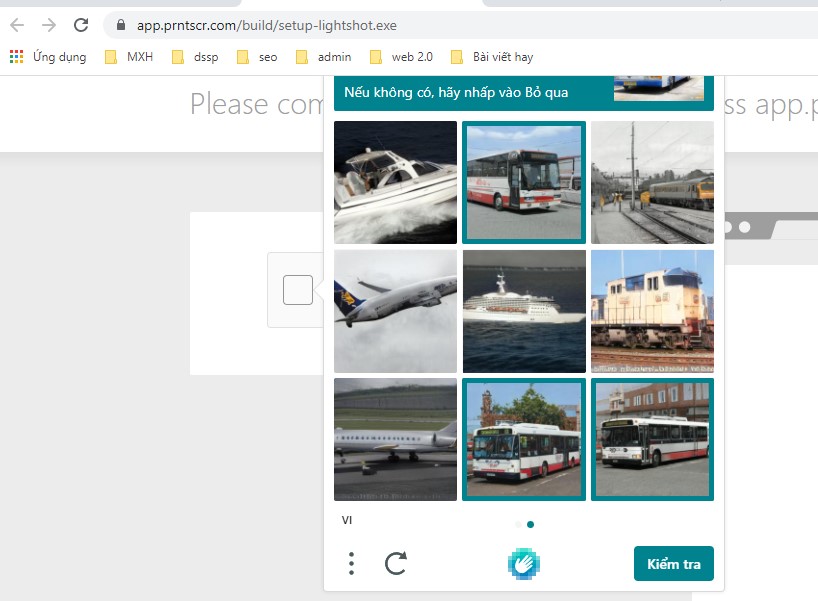
Lưu ý link download có thể bắt xác minh bằng cách chọn hình ảnh theo yêu cầu, cần hoàn thành bước này để tải về.
Bước 2: Khi đã tải được file cài đặt về rồi bạn bấm vào file cài đặt đuôi .exe để tiến hành cài đặt phần mềm.

Bước 3: Chọn ngôn ngữ và bấm OK để tiến hành cài đặt.
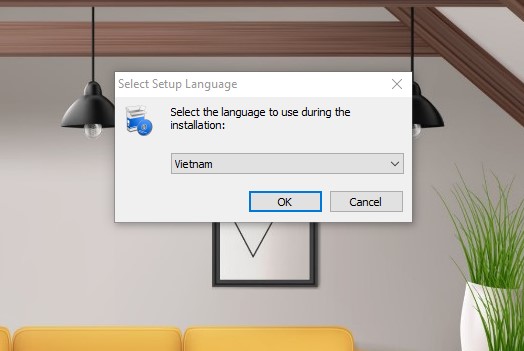
Có thể chọn tiếng anh hoặc tiếng việt.
Bước 4: Sau đó bấm tôi đồng ý ( hoặc I accept the agreement ) để đồng ý về điều khoản sử dụng của nhà sản xuất phần mềm. Tiếp đó bấm Next.
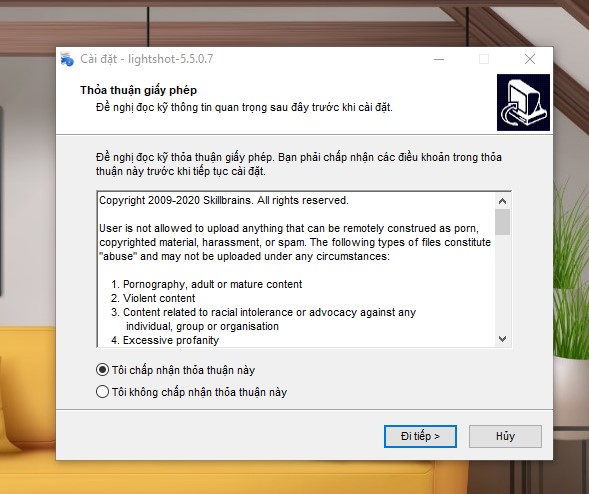
Bước 5: Chờ một chút để quá trình cài đặt hoàn tất, sau đó bấm Finish.